GSConnect是專為Linux GNOME桌面打造的軟體,可以讓你的電腦與手機連線,同步通知、查看簡訊、傳送檔案,或者透過手機遠端控制電腦的滑鼠。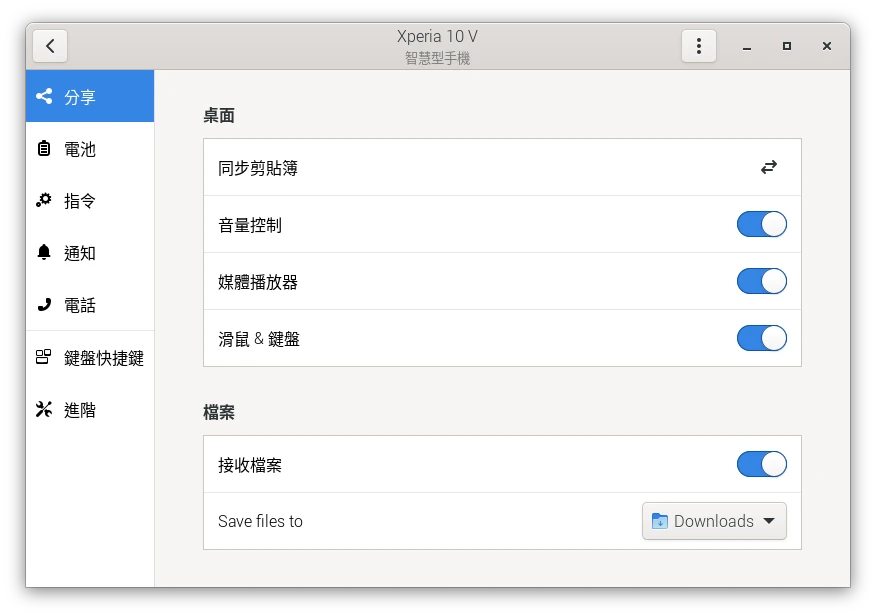
這個程式的功能主要來自KDE Connect,由於KDE Connect部份功能僅能在KDE Plasma桌面使用,所以Andy Holmes就開發了GNOME桌面專用的版本,透過GNOME擴充套件的方式實現,跟GNOME桌面整合得更好。
順帶一提,作者還開發了叫做Valent的KDE Connect客戶端,使用GTK寫成,不必依賴GNOME桌面就能使用。
1. 安裝GSConnect#
參考Github安裝指示,GSConnect只能在GNOME桌面使用,Ubuntu、Fedora預設安裝的就是GNOME桌面。
開啟GNOME Extension Manager,搜尋安裝「GSConnect」
安裝後GSConnect應該會出現在GNOME右上角
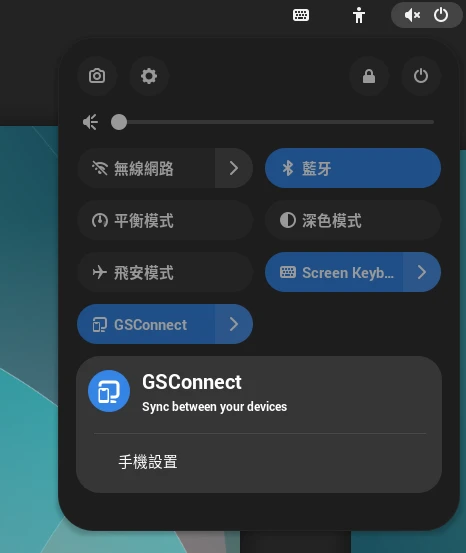
你需要手動開啟防火牆,允許GSConnect的通訊埠連線:
sudo ufw allow 1714:1764/udp
sudo ufw allow 1714:1764/tcp
sudo ufw reload
- 如果你要讓GNOME程式出現GSConnect的動作選單,請安裝以下套件
sudo apt install python3-nautilus gir1.2-nautilus-4.0 gir1.2-ebook-1.2 gir1.2-ebookcontacts-1.2 gir1.2-edataserver-1.2
2. 與手機配對#
讓Linux電腦與手機位於同一個Wifi網路
在手機下載KDE Connect APP。建議使用Android手機,iOS尚不完善。
搜尋附近的裝置,點選配對。
大部份KDE Connect的功能都有移植到GSConnect,透過「遠端控制」用手機移動電腦的滑鼠;「媒體控制」控制播放的音樂。不過目前GSConnect還沒有雷射筆的功能
傳檔的時候GSConnect預設會將檔案下載到Linux電腦的「下載」目錄。
你可以在GNOME檔案管理員按右鍵,直接傳送電腦檔案到手機上。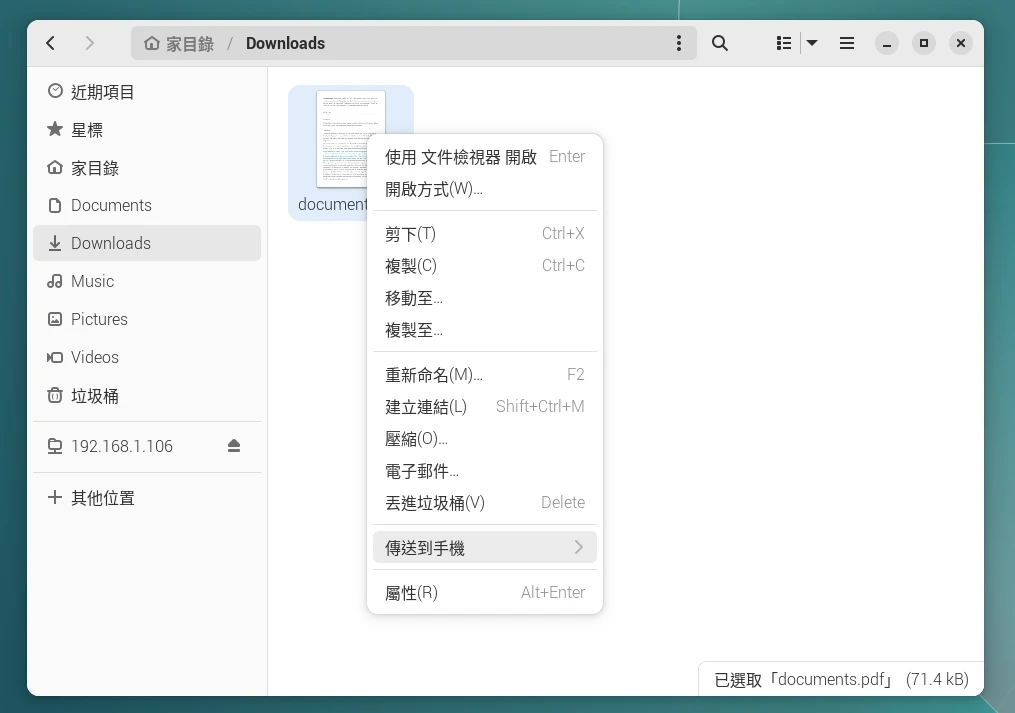
如果Android手機設定了共享資料夾功能,那麼GSConnect會幫你自動用STFP掛載,顯示在GNOME檔案管理器左側,這樣更方便你傳檔案。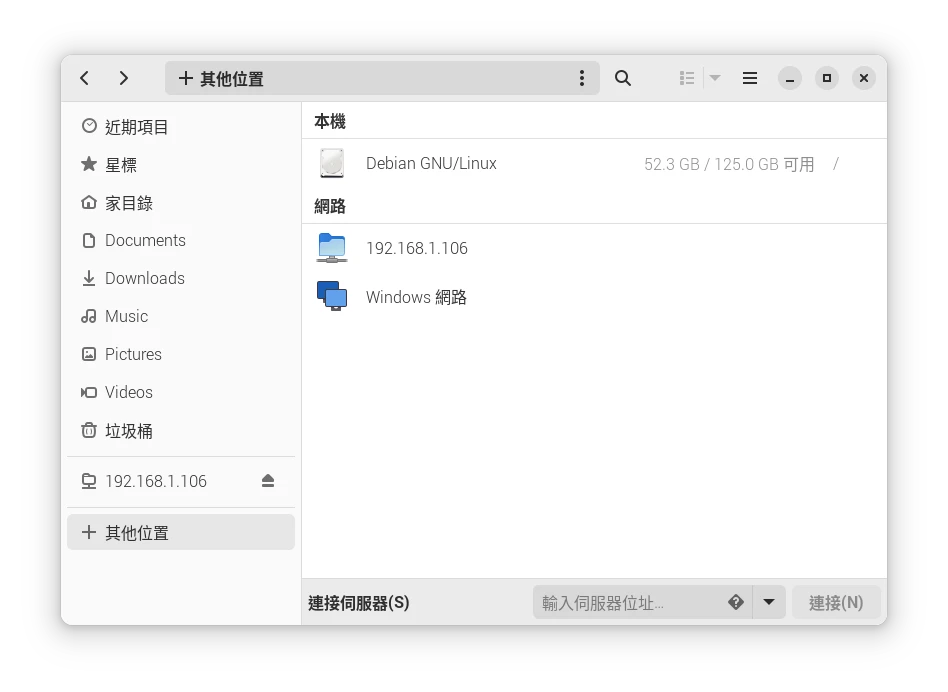
3. GSConnect使用指令配對#
GSConnect提供命令行界面,但是你不能用SSH執行指令配對,因為無法連線到現有的GNOME工作階段。
- 開啟終端機,輸入指令啟動配對程序:
cd ~/.local/share/gnome-shell/extensions/gsconnect@andyholmes.github.io/service/
daemon.js --list-all
daemon.js --pair -d "裝置的UUID"
- 然後就能用GSConnect指令傳檔案了:
daemon.js --share-file=/home/user/Downloads/documents.pdf -d "裝置的UUID"